【Ver6】同じチームでミーティングを繰り返し開催する - シェアノートテンプレート
同じチームでミーティングをよく開催する場合は、シェアノートテンプレートを作成しておくと便利です。
※シェアノートテンプレートは、ノートテンプレートにチームを設定したものです。
※ノートテンプレートについては次をご覧ください。
 同じ用紙や体裁のノートを繰り返し作成する - ノートテンプレート
同じ用紙や体裁のノートを繰り返し作成する - ノートテンプレート
シェアノートテンプレートを作成する
- ノート一覧画面で、シェアノートテンプレートにするノートを長押し、または右クリックして表示されるメニューの[ノートテンプレート作成]をタップします。
※ノート編集画面で
 >[ノートテンプレートを作成]をタップすると、開いているノートを元にノートテンプレートを作成できます。
>[ノートテンプレートを作成]をタップすると、開いているノートを元にノートテンプレートを作成できます。 - 作成するノートに適用したいルールや書式を設定します。
- [シェアノートテンプレート]をタップし、[シェアノートテンプレートにする]をオンにします。
- 必要に応じて、シェアパスワードや権限の設定などを行い、[完了]をタップします。
- シェアパスワード
- パスワードを設定すると、シェアノートを開くときにパスワードが要求されます。
- 権限の設定
- 参加者を追加したり、権限を設定したりします。

- 機能の利用設定
-
- 他人の書き込みの編集を許可
- オンにすると、別のユーザーが書き込んだり追加したりした内容を編集できるようになります。
※シェアノートを作成したあとにこの設定を変更できるのは、シェアノートの「オーナー」と「進行係」のユーザーだけです。
- 発表者になったときに自動的に録音する
- オンにすると、発表者になったときに自動的に録音されます。
- ボイスレコーダーの利用
- 録音できるユーザーの権限を選びます。
- 内容の持ち出し
- [カット][コピー][印刷][送る]など、シェアノートの内容をコピーしたり外部に送ったりするコマンドの利用を許可するメンバーを選びます。
[禁止]を選ぶと、すべてのユーザーでシェアノートの内容をコピーしたり外部に送ったりするコマンドを利用できなくなります。
- ノートテンプレートの作成画面に戻ったら、[完了]をタップします。
選んだノートを元にシェアノートテンプレートが作成され、同じ場所に追加されます。 - 作成されたシェアノートテンプレートをチームのシステムフォルダにコピーします。

※チームのシステムフォルダとは、チームの直下にあるフォルダです。
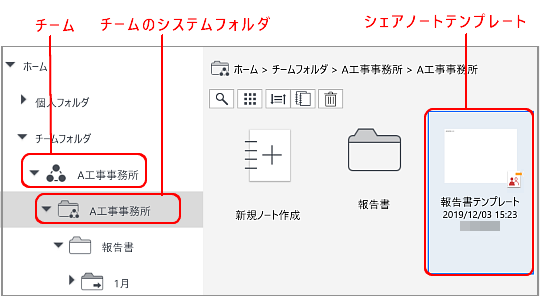
シェアノートテンプレートを使ってミーティングを開催する
- ノート編集画面で
 >[新規ノートを作成]をタップします。
>[新規ノートを作成]をタップします。
- [ノートテンプレート]をタップします。
- ノートテンプレート一覧でシェアノートテンプレートをタップします。
- シェアノート作成画面が表示されるので、必要に応じてタイトルや開催日を設定し、シェアノートを作成します。

※ノート一覧画面でシェアノートテンプレートをタップしても、会議を開催できます。
シェアノートテンプレートを編集する
- ノート一覧画面でシェアノートテンプレートを長押し、または右クリックして表示されるメニューの[テンプレートを編集]をタップします。
シェアノートテンプレートが開き、ノート編集画面で編集できる状態になります。 - ルールや設定を変更するときは、
 >[ノートテンプレートの設定]をタップして設定を変更します。
>[ノートテンプレートの設定]をタップして設定を変更します。
ノートテンプレートを(全社)で使う
- ノート一覧画面で、ノートテンプレートを長押し、または右クリックして表示されるメニューの[(全社)へ登録]をタップします。
- メッセージが表示されるので、[はい]をタップします。
 シェアノートテンプレートを作成する
シェアノートテンプレートを作成する